Windows 11作为微软推出的新一代操作系统,自带了多种自动化功能以提升用户体验,其中就包括自动备份功能。这一功能虽然有助于保护数据安全,但也可能占用大量磁盘空间或不符合某些用户的备份策略。因此,了解如何关闭Windows 11的自动备份功能显得尤为重要。
### 方法一:通过系统设置关闭系统保护
1. **打开设置**:单击“开始”按钮,选择“设置”或按Win+I快捷键打开设置应用程序。
2. **导航至系统保护**:在设置窗口中,依次点击“系统”、“关于”,然后找到并点击“系统保护”按钮。
3. **配置保护设置**:在“保护设置”部分,你将看到所有可用驱动器的列表。选择要关闭备份的驱动器,并点击“配置”按钮。
4. **关闭系统保护**:在弹出的窗口中,选择“关闭系统保护”选项,以禁用该驱动器上的系统保护功能。
5. **保存更改**:设定系统保护的最大使用量(可选),然后点击“应用”和“确定”以保存更改。
### 方法二:使用PowerShell关闭系统备份
1. **打开PowerShell**:按Win+S打开搜索,输入“PowerShell”,然后选择“以管理员身份运行”。
2. **执行命令**:在PowerShell窗口中,输入以下命令并按Enter键执行,以关闭指定驱动器(如C盘)的系统备份功能:`Disable-ComputerRestore -Drive “C:\”`。注意,你可以将命令中的C替换为其他驱动器号。
### 方法三:禁用OneDrive自动备份
如果你使用的是OneDrive进行自动备份,可以通过以下步骤关闭该功能:
1. **打开OneDrive设置**:右键点击任务栏上的OneDrive图标,选择“设置”。
2. **管理备份**:在设置窗口中选择“同步并备份”,然后点击“管理备份”按钮。
3. **停止备份**:关闭所有正在上传到云端的活动文件夹,并点击“停止备份”按钮。
通过以上方法,你可以轻松关闭Windows 11的自动备份功能,从而更灵活地管理你的数据和磁盘空间。